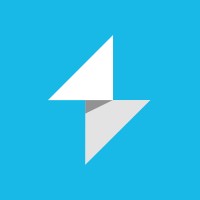
1:paso: creamos un directorio nuevo en nuestro caso se llamara shoutcast
mkdir ~/shoutcast 2: paso: con el comando cd entramos al directorio que acabamos de crear
cd ~/shoutcast 3:paso: descargarmos en el directorio el software shoutcast desde la pagina principal wget http://download.nullsoft.com/shoutcast/tools/sc_serv2_linux_x64-latest.tar.gz
4:paso: lo descomprimimos para poder ejecutarlo
tar -xvzf sc_serv2_linux_x64-latest.tar.gz 5:paso con sudo nano entramos al .conf de la configuracion del archivo nano sc_serv.conf
6:paso copiamos y pegamos estos comandos en el archivo vaciosc_serv.conf
adminpassword=admin@123
password=admin@1234
requirestreamconfigs=1
streamadminpassword_1=admin@12345
streamid_1=1
streampassword_1=admin@123456
streampath_1=http://192.168.0.102:8000
logfile=logs/sc_serv.log
w3clog=logs/sc_w3c.log
banfile=control/sc_serv.ban
ripfile=control/sc_serv.rip 7: paso iniciamos el programa ./sc_serv &
8: paso: vamos a la direccion ip de nuestro servidor con el puerto correspondiente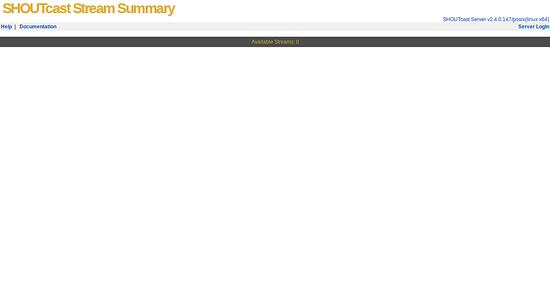
Comentarios
Publicar un comentario